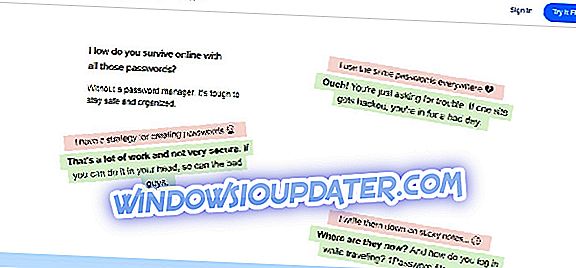"मेरे सभी Google डॉक्स वर्तमान में मुझे एक ही त्रुटि दे रहे हैं: " फ़ाइल लोड करने में असमर्थ, इसे फिर से लोड करने का प्रयास करें या त्रुटि रिपोर्ट भेजें। जब भी मैं कोई Google डॉक खोलने की कोशिश करता हूं, यह मुझे वह त्रुटि देता है। क्या इस समस्या का कोई समाधान है?"

Google डॉक्स एक वर्ड प्रोसेसर है जो Google द्वारा फ्री वेब-आधारित सॉफ्टवेयर ऑफिस सुइट का हिस्सा है, जिसे Google ड्राइव के भीतर पेश किया गया है। इसके साथ, आप Google डॉक्स ऐप का उपयोग करके अपने डिवाइस से दस्तावेज़ों पर अन्य लोगों के साथ बना सकते हैं, संपादित कर सकते हैं और सहयोग कर सकते हैं।
आप नए दस्तावेज़ भी बना सकते हैं या मौजूदा फ़ाइलों को संपादित कर सकते हैं, साझा कर सकते हैं और उसी दस्तावेज़ में सहयोग कर सकते हैं, किसी भी समय दूरस्थ रूप से काम कर सकते हैं, यहां तक कि ऑफ़लाइन होने पर भी, अपने काम को खोने के बारे में चिंता किए बिना, क्योंकि यह आपके प्रकार के अनुसार स्वचालित रूप से सब कुछ बचाता है।
यदि आप Google डॉक्स पर फ़ाइलों को लोड करने में समस्याओं का सामना कर रहे हैं, तो यहां कुछ समाधान हैं जो समस्या को हल कर सकते हैं।
FIX: Google डॉक्स पर फ़ाइल लोड करने में असमर्थ
- सामान्य समस्या निवारण
- Chrome सेटिंग रीसेट करें
- एक्सटेंशन अक्षम करें
1. सामान्य समस्या निवारण समाधान
आप 'Google डॉक्स पर फ़ाइल लोड करने में असमर्थ' मुद्दे को हल करने के लिए नीचे दिए गए चरणों को आज़मा सकते हैं:
- गुप्त मोड का उपयोग करें, और यदि यह मदद करता है, तो समस्या आपके एक्सटेंशन में से एक के कारण होती है।
- ब्राउज़र कैश और कुकीज़ को उस समयावधि से साफ़ करें जब आपने समस्या का सामना करना शुरू किया था, फिर "समय की शुरुआत" तक विस्तृत करें
- अपने ब्राउज़र को प्रभावित करने वाले अवांछित कार्यक्रमों को हटाने के लिए मालवेयरबाइट्स डाउनलोड और चलाएं, फिर मदद करने के लिए अपने सिस्टम को पुनः आरंभ करें।
- किसी अन्य ब्राउज़र या ऑपरेटिंग सिस्टम का प्रयास करें।
- एक डोमेन या नेटवर्क प्रशासक है जो आपको फ़ायरवॉल और / या सर्वर सेटिंग में मदद करता है।
- अक्षम करने का प्रयास करें और फिर ऑफ़लाइन पहुंच को फिर से सक्षम करें।
- Chrome क्लीनअप टूल चलाएं, जिससे ऐसे सॉफ़्टवेयर निकाले जा सकें जिनसे Chrome को समस्याओं का अनुभव हो।
- अपने Google खाते का साइनआउट करें और वापस साइन इन करें।
- सुनिश्चित करें कि आपके डिवाइस का ऑपरेटिंग सिस्टम और ड्राइव अकाउंट दोनों नवीनतम संस्करण चला रहे हैं।
- अपने डिवाइस को पुनरारंभ करें।
- अपने वाई-फाई कनेक्शन की जाँच करें और सुनिश्चित करें कि यह ऊपर और चल रहा है।
- यदि संभव हो, तो यह देखने के लिए किसी अन्य डिवाइस पर समस्या की प्रतिकृति बनाने का प्रयास करें कि क्या यह कंप्यूटर हार्डवेयर समस्या है।
2. क्रोम सेटिंग्स रीसेट करें
आप किसी भी समय क्रोम ब्राउज़र सेटिंग्स को पुनर्स्थापित कर सकते हैं, लेकिन यह आपके सहेजे गए बुकमार्क और पासवर्ड को हटा, स्पष्ट या परिवर्तित नहीं करेगा। यह करने के लिए:
- Google Chrome खोलें
- सेटिंग्स पर क्लिक करें
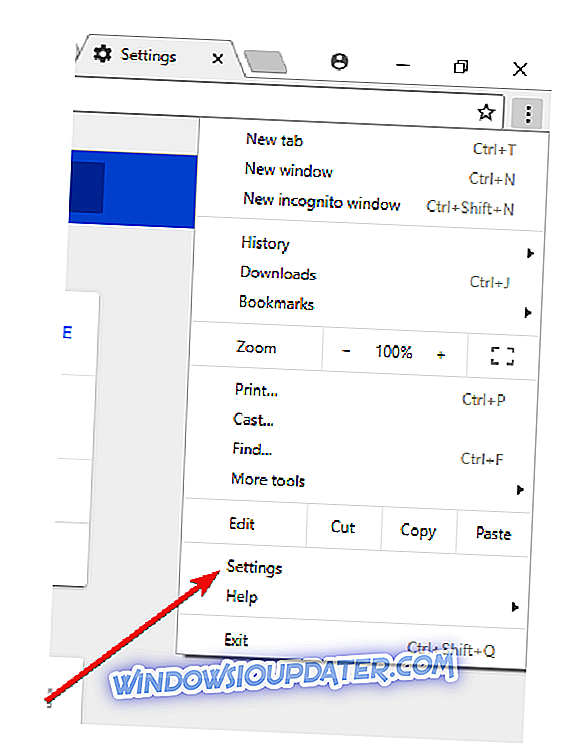
- नीचे स्क्रॉल करें और उन्नत पर क्लिक करें

- रीसेट बॉक्स पर जाएं

- रीसेट पर क्लिक करें और फिर से रीसेट पर क्लिक करके पुष्टि करें
ध्यान दें: डिफ़ॉल्ट खोज इंजन Google पर वापस जाएगा, साथ ही आपके होमपेज और टैब, नए टैब पृष्ठ, पिन किए गए टैब, सामग्री सेटिंग, कुकीज़ और साइट डेटा, साथ ही एक्सटेंशन और थीम को डिफ़ॉल्ट रूप से रीसेट करने पर भी परिवर्तन होगा। केवल आपके लॉग इन प्रोफ़ाइल के लिए सेटिंग्स रीसेट हो जाएंगी, और आपके द्वारा सक्रिय प्रोफ़ाइल के साथ साइन इन किए गए सभी कंप्यूटर या डिवाइस पर परिवर्तन लागू होंगे।
3. एक्सटेंशन अक्षम करें
Google Chrome पर इंस्टॉल किए गए कुछ एक्सटेंशन आपको Google डॉक्स पर फ़ाइलों को लोड करने में असमर्थ होने का कारण बन सकते हैं। इसे हल करने के लिए, सभी एक्सटेंशन को अक्षम करें और देखें कि क्या यह मदद करता है। यदि ऐसा होता है, तो एक बार में प्रत्येक को स्थापित करके उन्हें फिर से सक्षम करें, या उन्हें स्थायी रूप से हटा दें।
एक्सटेंशन को अक्षम करने का तरीका यहां दिया गया है:
- Chrome खोलें (गैर-गुप्त)
- एड्रेस बार में, क्रोम: // एक्सटेंशन टाइप करें और एंटर दबाएं
- एक्सटेंशन की सूची से अपना गोपनीयता एक्सटेंशन अक्षम करें
- एक्सटेंशन टैब अभी भी खुला है, एक नया टैब खोलें और अपने फेसबुक अकाउंट में लॉग इन करें
- अपनी स्क्रीन के ऊपरी बाईं ओर प्रदर्शित पॉपअप संदेश से अनुमति दें या ब्लॉक चुनें
- वेबसाइट को रिफ्रेश करें और जांचें कि क्या ऑटोफिल फिर से काम कर रहा है
- एक्सटेंशन टैब पर वापस जाएं
- एक्सटेंशन को एक-एक करके सक्षम करें
क्या इनमें से कोई समाधान मदद करता है? नीचे अनुभाग में एक टिप्पणी छोड़कर हमें बताएं।